Unity3DAndroid 打包 ② ( Android 编译选项 | Android 工程设置 | 配置基本信息 | 配置不同分辨率图标 | 配置启动动画 | 其它设置 )
Posted 韩曙亮
tags:
篇首语:本文由小常识网(cha138.com)小编为大家整理,主要介绍了Unity3DAndroid 打包 ② ( Android 编译选项 | Android 工程设置 | 配置基本信息 | 配置不同分辨率图标 | 配置启动动画 | 其它设置 )相关的知识,希望对你有一定的参考价值。
文章目录
一、 android 工程设置
在上一篇博客 【Unity3D】Android 打包 ① ( Android 编译选项 | 安装 Android Build Support 模块 ) 中 讲解了 Android 打包的最基本配置 , 安装 Android Build Support 模块 ;
本篇博客继续讲解后续工作 ;
在 Unity 编辑器中选择 " 菜单栏 | File | Build Settings " 选项 ,

点击 Build Settings 对话框的左下角的 Player Settings… 按钮 ,

弹出 Project Settings 设置对话框 , 在该对话框中可以配置 Android 平台相关的配置信息 ;
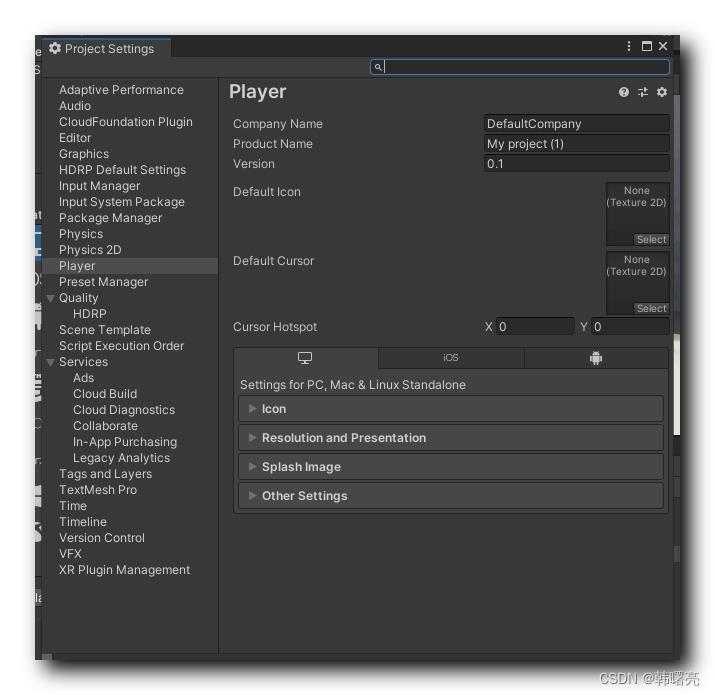
二、 配置 Android 工程基本信息
在上述对话框中需要配置如下项目 :

设置应用图标 : 将图标从 Project 窗口中拖动到 Project Settings 的 DefaultIcon 中 ;
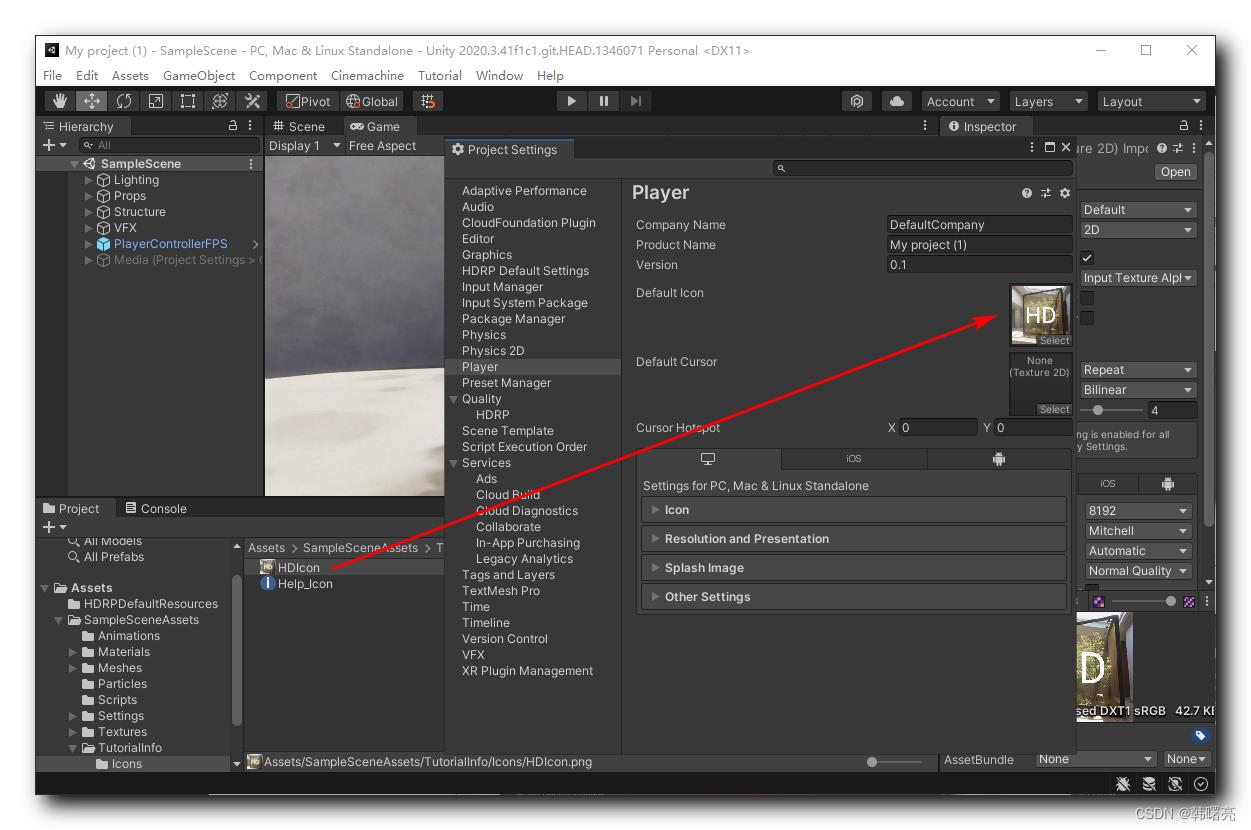
三、 配置 Android 不同分辨率图标
点开 Project Settings 设置对话框 的 Android 选项卡 , 在 Icon 项目下 , 可以设置不同屏幕像素密度的图标 ;
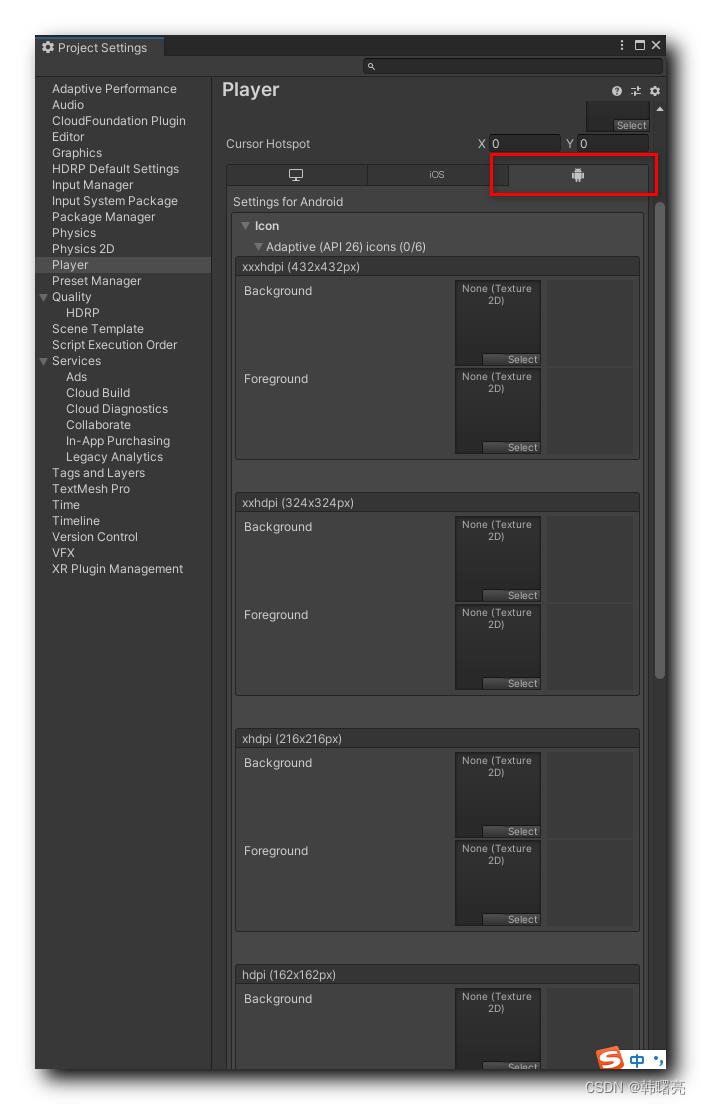
在 Resolution and Presentation 下 , Default Orientation 设置屏幕方向 , 默认是自动旋转 Auto Rotation , 一般游戏都是设置横屏的 , 这里可以指定为 Landscape Right 方向 ;

四、 配置启动动画
Splash Image 可用于设置启动动画 , 点击 Preview 按钮 , 可以预览启动配置 ;
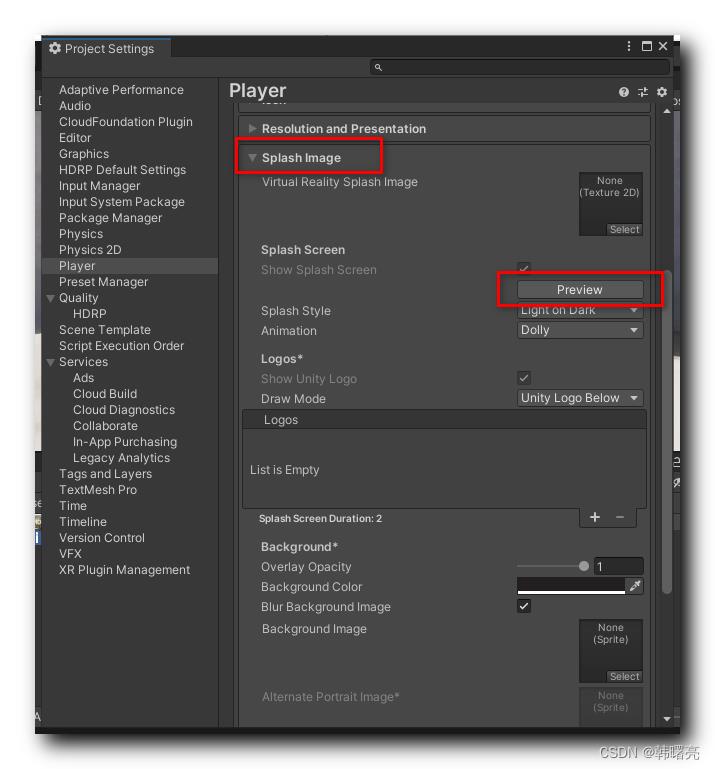
在 Logos 项目中 , 可以设置启动界面的显示图标 , 点击加号可以添加一个 Logo ;
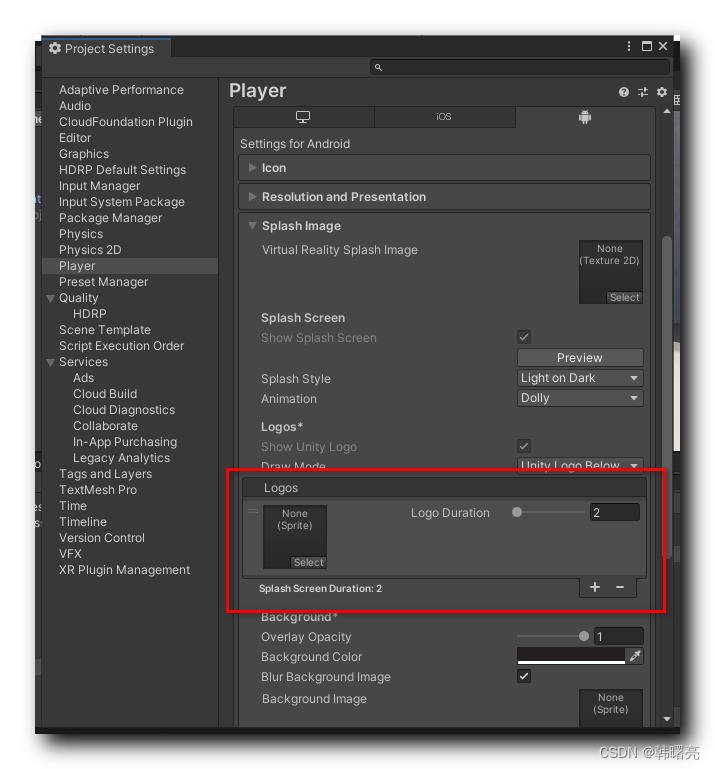
在本地选中一张图片 , 在本地将其贴图类型设置为 " Sprite ( 2D and UI ) " 类型 ;

然后在 Logos 中 , 选择刚设置的图标 ;

点击 Preview 按钮 , 进行预览 , 启动界面效果如下 ;

Unity 图标 和 自定义图标 , 可以在一起显示 , 也可以设置先后显示 ;
- Unity Logo Below : 在同一个界面显示多个图标 ;
- All Sequential : 显示显示图标 ;

五、 其它设置
注意要配置一个包名 ;
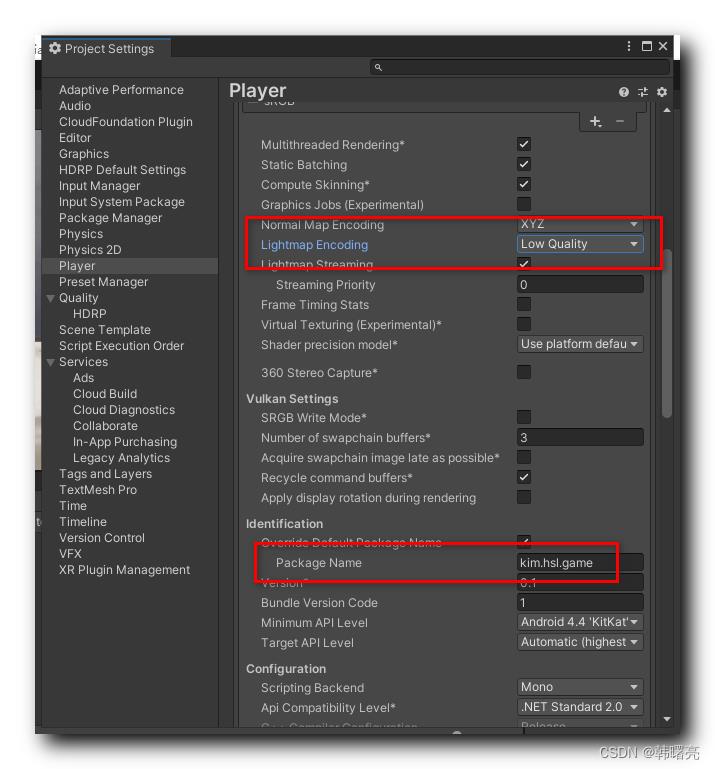
以上是关于Unity3DAndroid 打包 ② ( Android 编译选项 | Android 工程设置 | 配置基本信息 | 配置不同分辨率图标 | 配置启动动画 | 其它设置 )的主要内容,如果未能解决你的问题,请参考以下文章
Unity3DAndroid 打包 ④ ( Android 工程打包 | Unity 中导出安卓工程 | Android Studio 打开 Unity 导出的 Android 工程 )
Unity3DAndroid 打包 ① ( Android 编译选项 | 安装 Android Build Support 模块 )
Unity3DAndroid Studio 工程中使用 Java 代码调用 Unity 的 C# 脚本 ( Java 中调用 UnityPlayer#UnitySendMessage 方法 )
Unity3DAndroid Studio 工程中使用 Java 代码调用 Unity 的 C# 脚本 ( Java 中调用 UnityPlayer#UnitySendMessage 方法 )
Android Gradle 插件Gradle 构建工具简介 ② ( Android 项目构建打包流程 | 构建工具发展 -> 手动配置 -> Ant -> Maven -> Gradle )